Сегодня я закончил работу над финальным скином из серии LikePS. Теперь я доволен проделанной работой и хочу представить ее на ваш суд. Серия LikePS прошла определенный путь.
Прежде чем оформиться в то, чем они являются сейчас, скины претерпели несколько реинкарнаций.
Хочу сказать несколько слов о всей серии в целом.
Все скины выполнены в 2-х вариантах: с толстой и тонкой рамкой.
Я постарался сделать их такими, чтобы независимо от настроек они выглядели красиво.
В качестве шрифта по умолчанию в скинах я использовал Candara из Windows Vista, но вы можете изменить шрифт в настройках.
LikePS для современного списка контактов

связь В этом скине я решил использовать встроенную панель инструментов, потому что.
она позволяет настраивать кнопки.
Для панели инструментов я взял наборы бесплатных иконок и немного их перерисовал, некоторые иконки нарисовал сам.
Они находятся в архиве со скином.
Скин поставляется с 4 файлами настроек:
- НравитсяPs - с толстой рамкой
- НравитсяPs + настройки — с толстой рамкой и настройками (шрифты, размещение иконок и т.д.)
- НравитсяPs тонкий - с тонкой рамкой
- LikePs тонкий + настройки - с тонкой рамкой и настройками
НравитсяPS для TabSRMM

связь Эта кожа причиняла мне много боли.
Из-за ограничений движка скинов tabSRMM задуманный дизайн не удалось полностью реализовать.
Скин прошел 2 версии, сначала был без названия, и была версия для любителей размещать закладки внизу и для тех, кто размещает их вверху.
Отсутствие заголовка в первой версии скина было моей ошибкой, потому что.
Перетаскивать окно без заголовка очень неудобно.
Из-за этого я решил сделать вторую версию, которая на мой взгляд лучше вписывается в общий дизайн и удобнее в использовании.
Я вернул ему заголовок и нашел решение, которое позволило мне не делить скин на части (вкладки внизу, вкладки вверху).
В архиве по ссылке вы найдете скин с толстой рамкой, с тонкой рамкой и настройками шрифтов и цветов для окна сообщений, их можно импортировать, а можно использовать свои.
Я протестировал скин с разными настройками окон, вроде все выглядит гармонично и красиво, но судить вы, конечно, можете.
ЛайкПс для PopUp+

связь
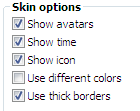
В этом скине я также добавил поддержку толстых и тонких границ, поддержка разных цветов в зависимости от статуса и ваших настроек, возможность скрывать всплывающие элементы.
Варианты скинов вы можете увидеть на картинке слева.
ЛайкPS для Типпера
Ну и вдобавок есть очень простые скины для самосвала.Просто сохраните одно из изображений ниже и используйте его в качестве фона для подсказок.
Толстым штрихом 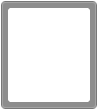
С тонким 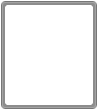
Amatory создан на основе моих скинов другом сборка .
Я благодарен ему за доверие и за использование моей работы в его собрании.
Также хочу выразить благодарность всем участникам форума Планета Миранда Которые помогли мне своими советами и идеями.
Спасибо =) P.S. Надеюсь, вам понравится моя работа.
А ещё я совершенно не против критики, потому что.
она будет способствовать моему развитию.
ОБНОВЛЯТЬ
Как мне настроить Миранду так, чтобы она выглядела так, как показано на моем скриншоте?
Контактный лист Обновил скин для КЛ, теперь есть настройки для ХР.Я только что заменил шрифт Candara на Tahoma и т. д. Если Tahoma вам больше нравится, вы можете использовать скин XP в Vista. Чтобы применить скин с настройками, перейдите в раздел Параметры-> Настроить-> Список контактов выберите ветку НравитсяPS и в нем выбираем скин с +настройки В заголовке.
Следующий клик Применять под списком скинов.
По идее всё, если только я не забыл добавить некоторые настройки в скин) Окно сообщения + всплывающее окно+ + самосвал Здесь все будет немного по-другому.
Для применения настроек вам понадобится плагин dbeditor++ Вам необходимо скачать этот плагин и поместить dll в папку «Плагины» в Миранде.
И этот архивариус с настройками.
В архиве находятся настройки со шрифтами Candara и Tahoma. В XP рекомендую использовать Tahoma, потому что.
Кандара там ужасна.
После этого зайдите в главное меню Миранды, выберите пункт Редактор базы данных++ .
В открывшемся окне заходим в меню Импорт-> Из файла и выбираем нужный нам файл настроек.
Перезагрузите Миранду.
Теперь нам нужно настроить интерфейс окна сообщений.
Откройте окно сообщения, щелкните правой кнопкой мыши по заголовку окна, выберите Опции контейнера , то мы идем в Расположение окон и выставьте настройки как на скриншоте ниже.
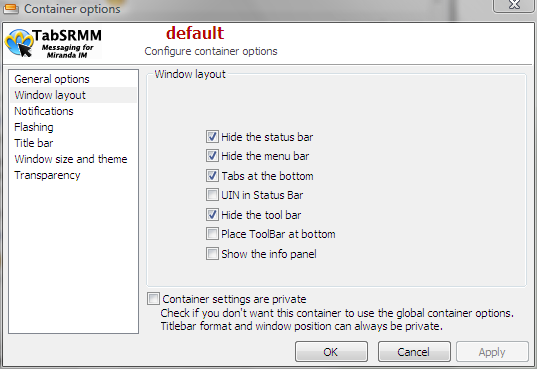
Нажмите ОК.
Настройка завершена.
Теги: #miranda im #tabsrmm #дизайн #мессенджеры

-
Важность Хранения Данных В Современном Мире
19 Oct, 24 -
День Из Стекла
19 Oct, 24 -
Продолжаем Разговор Об Индикаторах Раскладки
19 Oct, 24 -
У Кого-Нибудь Что-Нибудь Работает?
19 Oct, 24 -
Где Разместить Свой Фотоблог?
19 Oct, 24


